Galaxy Tab S7+ 鍵盤+DeX實測!
自從購入Galaxy Tab S7+一個多月的時間,終於等到三星把鍵盤寄來了!!
下面比較鄒的那箱

三星平板最厲害的地方,莫過於他們家的DeX模式了!這次終於能夠測試一下有多厲害!
而這次的評測,也是透過DeX模式來打的!!
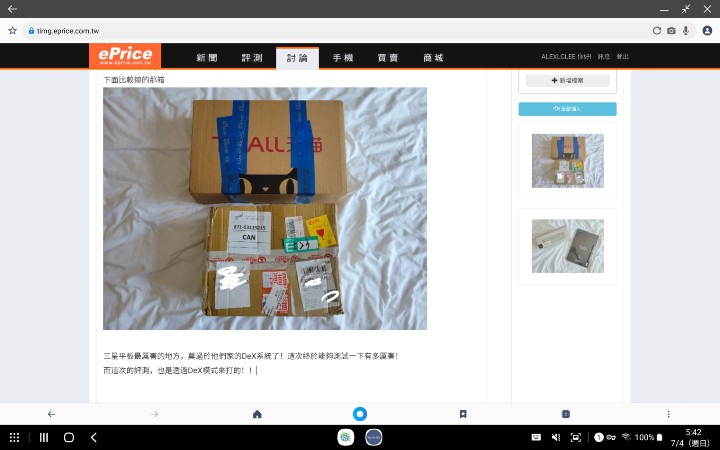
因為這是三星的登入禮,所以一樣貼上藍色的贈品不得轉售,但和市面上販售的是一模一樣喔
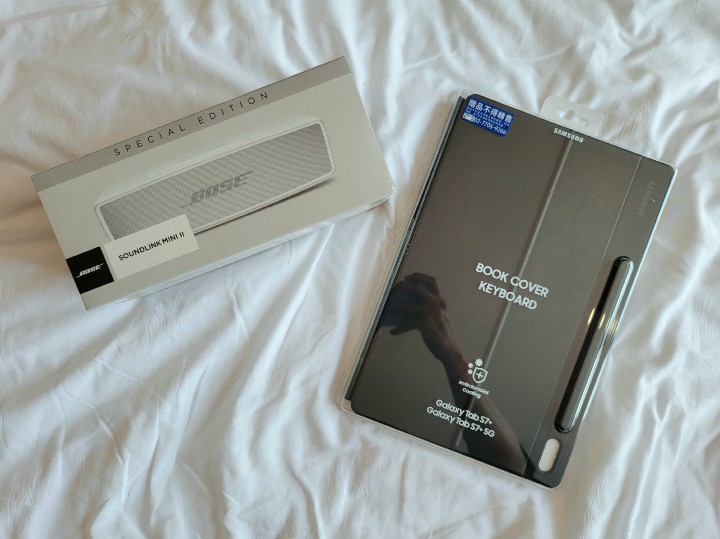
三星的鍵盤是兩件裝!可以分開使用!鍵盤的部分可以單純當作螢幕保護,哈哈
而背面一樣是採用磁吸,直接吸上去!磁力很夠!

安裝完畢!

背部的當純當支架也可以

多個角度讓你自己調!


裝上鍵盤開啟DeX模式,根本就是一台小筆電!!

鍵盤尺寸也是和筆電一樣,不會有太小太難按的問題
一樣有許多快捷鍵!F1-F12也都有!唯一要說缺點的就是觸控板沒有很好用和沒背光吧

特別是兩指要手勢或按左鍵拖移都比較難操控,也許我還不熟悉吧?

而蓋起來後,真的很像一本筆記本,表面是做類皮革的處理,很有質感!


鍵盤的部分講完,就來講講最重要的DeX模式搭配鍵盤的效果了!
當你第一次裝上鍵盤後,會問你要不要開啟DeX模式
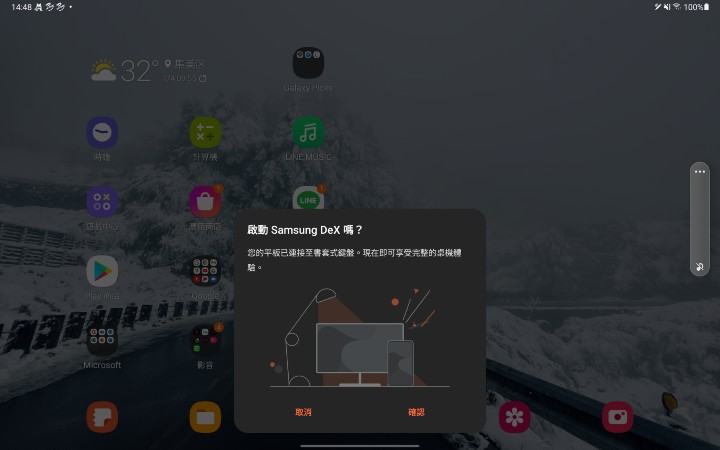
而進去後,建議第一時間先去設定裡調整一下你的使用習慣!
例如鼠標的速度、觸控板的使用習慣等
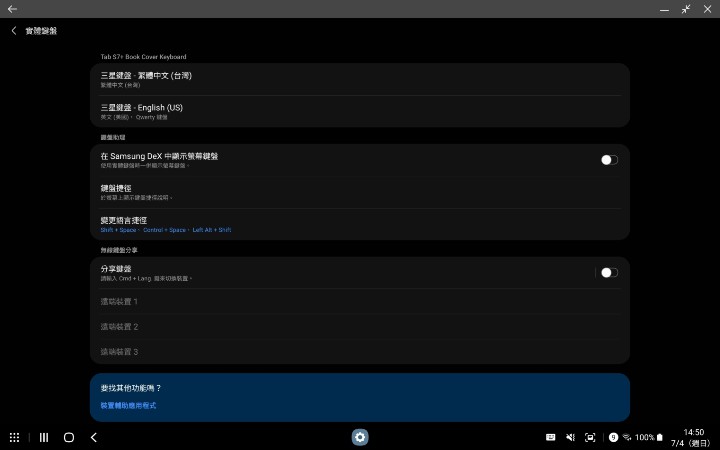
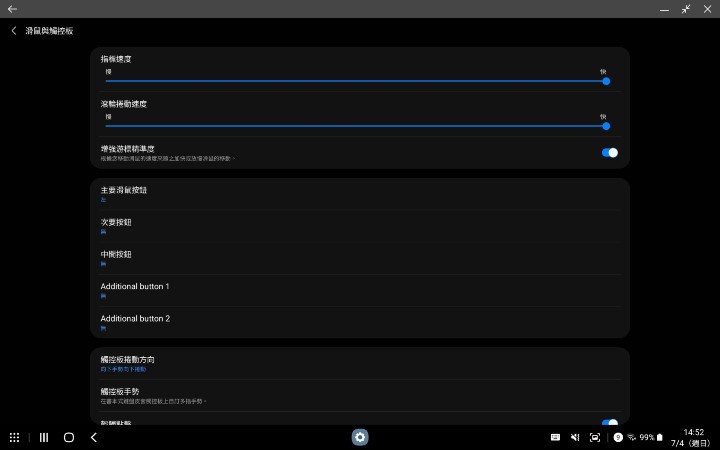
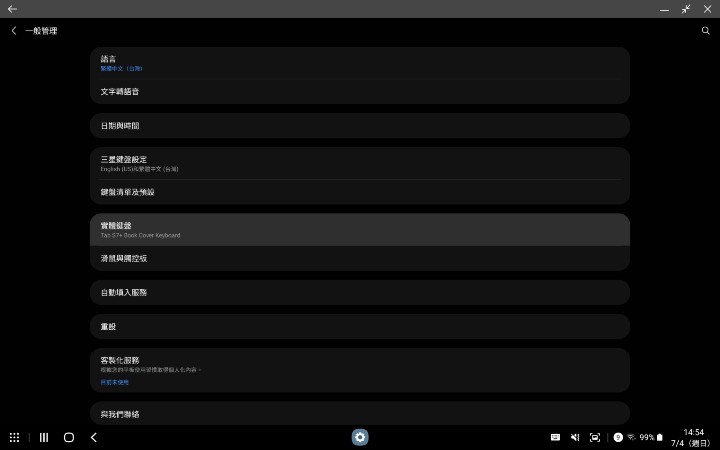
而有些App在DeX模式下,無法調整大小,但可以透過設定,強制調整!
這一點我覺得很棒!!
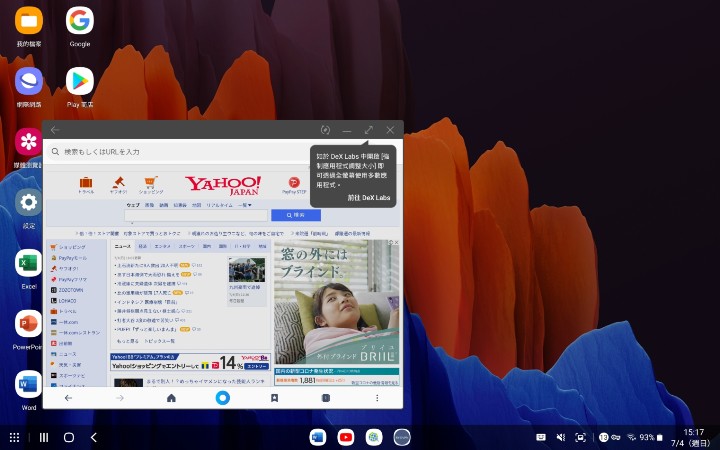
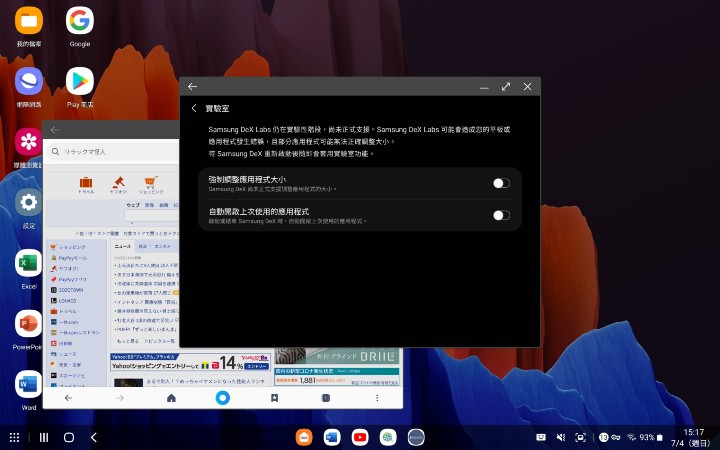
雖然在DeX模式下能夠多工和開啟遊戲,但真的不建議在這模式下玩遊戲,因為會非常卡
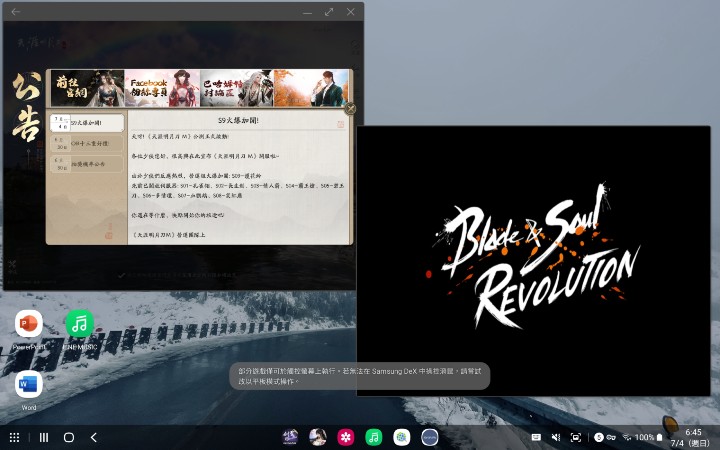
在最常用的office則是和電腦版幾乎無差,唯一差別就是儲存,沒辦法直接存pdf和選擇版本
如果你打算在這打完,改用電腦2003年的版本開,有機會格式跑掉
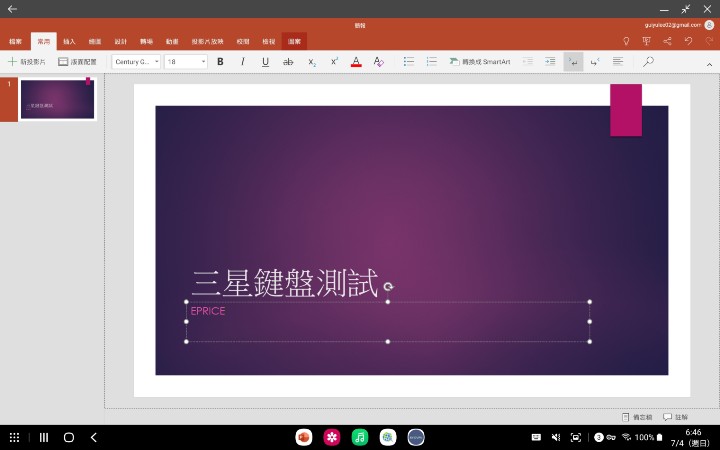
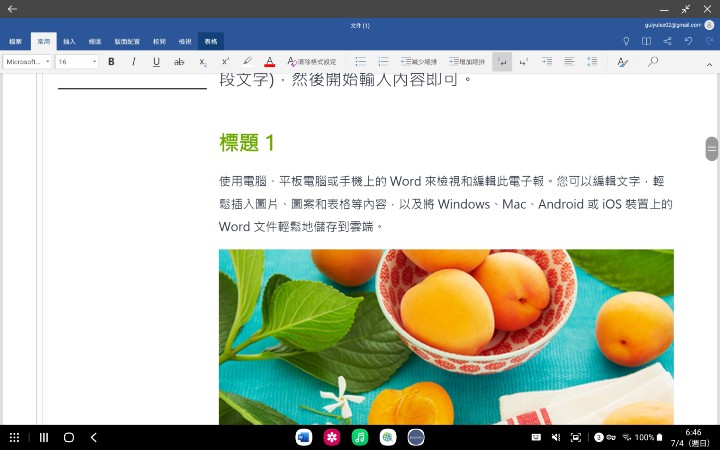
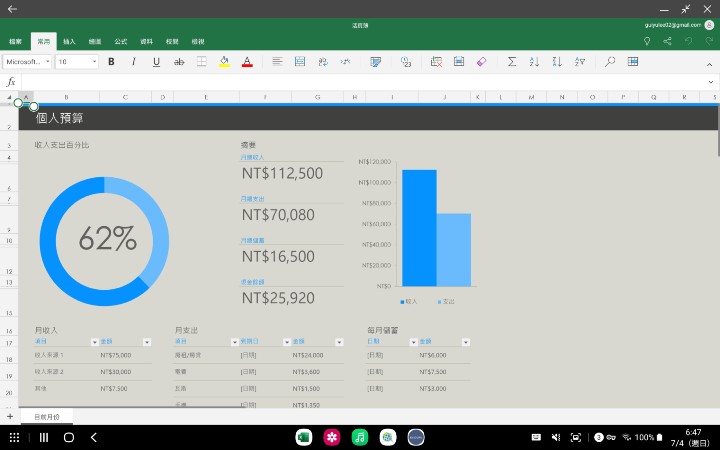
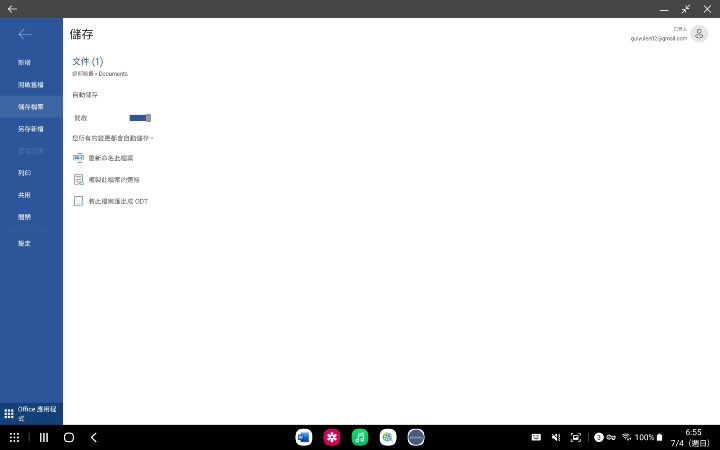
而基本修圖和繪畫都沒問題的!!
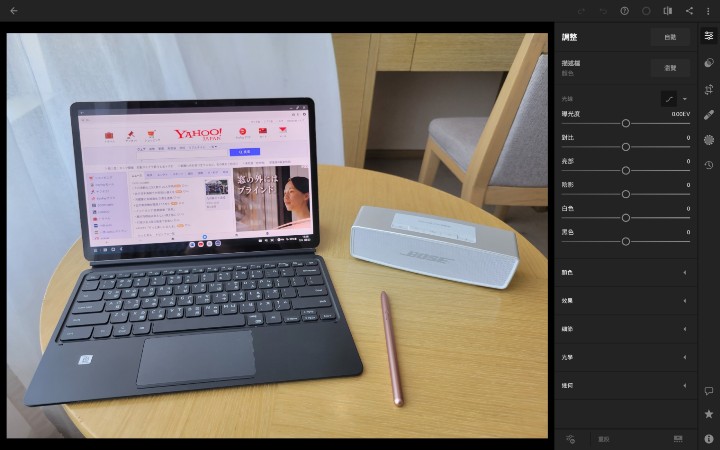
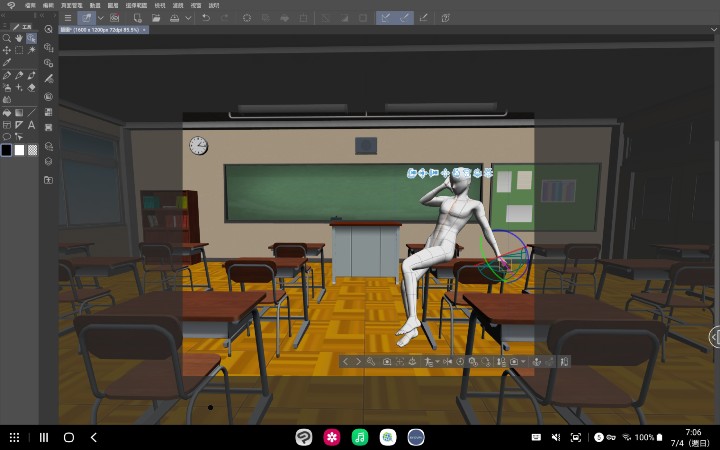
專業修圖和專業繪圖app三星都有!唯一缺點就是沒有adobe premiere
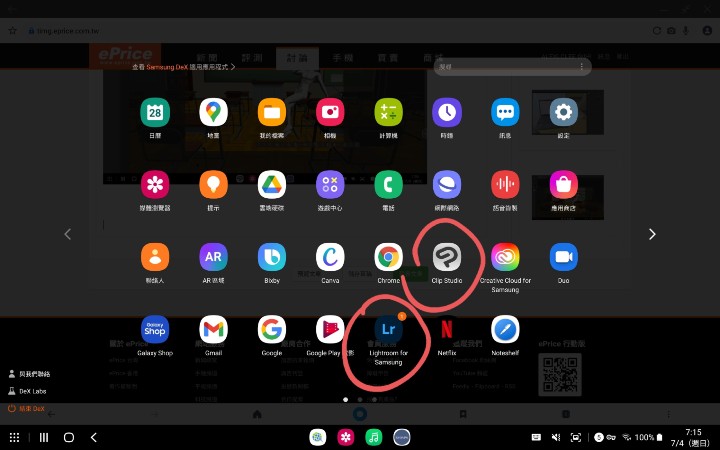
Galaxy Tab S7+ 搭配鍵盤後,真的非常強!和小筆電一樣!
如果不剪影片,單純文書處理、畫畫圖、修修圖、看看劇、玩玩遊戲
Galaxy Tab S7+基本上能夠取代筆電了!!
只希望三星能夠爭取更多的app!不然真的有點浪費
Galaxy Tab S7+ 開箱:https://www.eprice.com.tw/pad/talk/4471/5647051/1/m/5647051/
Bose 喇叭開箱:https://www.eprice.com.tw/tech/talk/1183/5651469/1/m/5651469/

下面比較鄒的那箱

三星平板最厲害的地方,莫過於他們家的DeX模式了!這次終於能夠測試一下有多厲害!
而這次的評測,也是透過DeX模式來打的!!
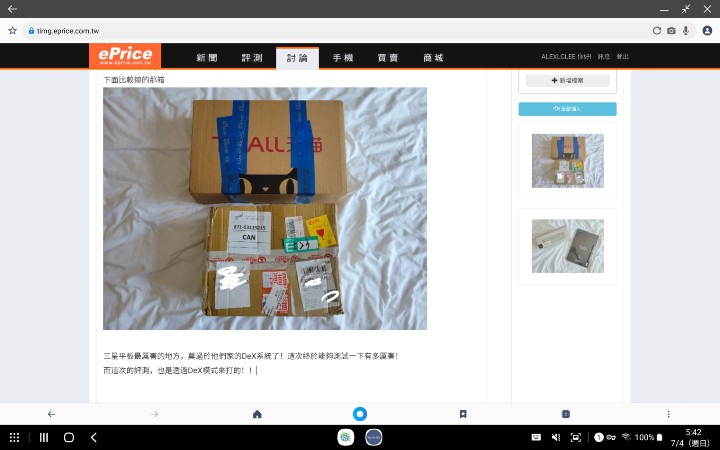
因為這是三星的登入禮,所以一樣貼上藍色的贈品不得轉售,但和市面上販售的是一模一樣喔
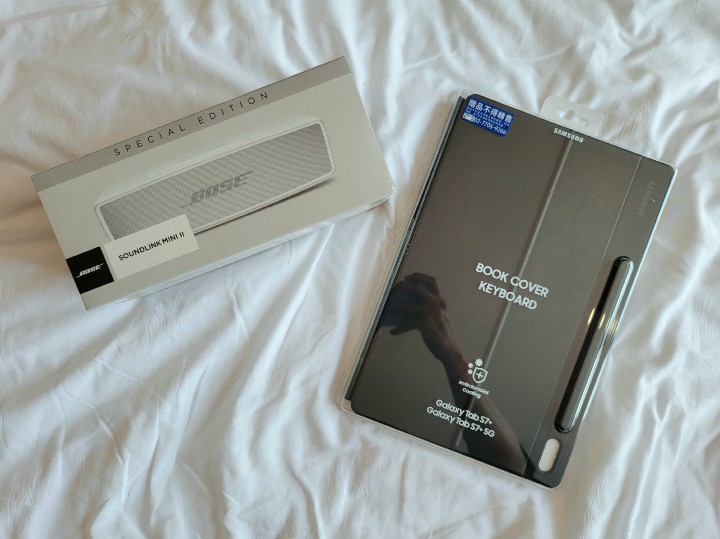
三星的鍵盤是兩件裝!可以分開使用!鍵盤的部分可以單純當作螢幕保護,哈哈
而背面一樣是採用磁吸,直接吸上去!磁力很夠!

安裝完畢!

背部的當純當支架也可以

多個角度讓你自己調!


裝上鍵盤開啟DeX模式,根本就是一台小筆電!!

鍵盤尺寸也是和筆電一樣,不會有太小太難按的問題
一樣有許多快捷鍵!F1-F12也都有!唯一要說缺點的就是觸控板沒有很好用和沒背光吧


特別是兩指要手勢或按左鍵拖移都比較難操控,也許我還不熟悉吧?

而蓋起來後,真的很像一本筆記本,表面是做類皮革的處理,很有質感!


鍵盤的部分講完,就來講講最重要的DeX模式搭配鍵盤的效果了!
當你第一次裝上鍵盤後,會問你要不要開啟DeX模式
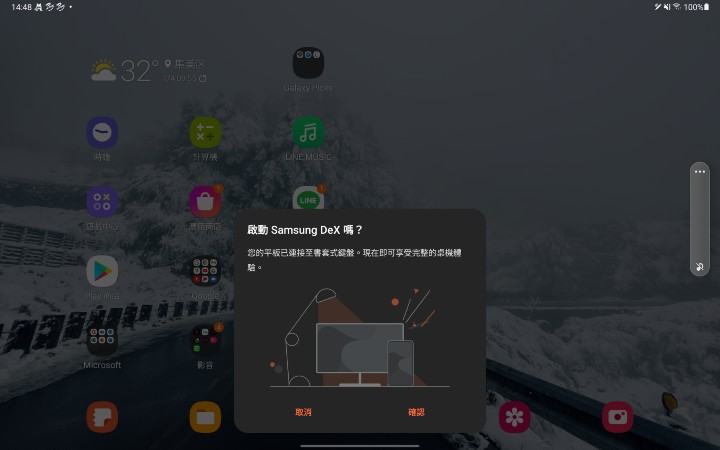
而進去後,建議第一時間先去設定裡調整一下你的使用習慣!
例如鼠標的速度、觸控板的使用習慣等
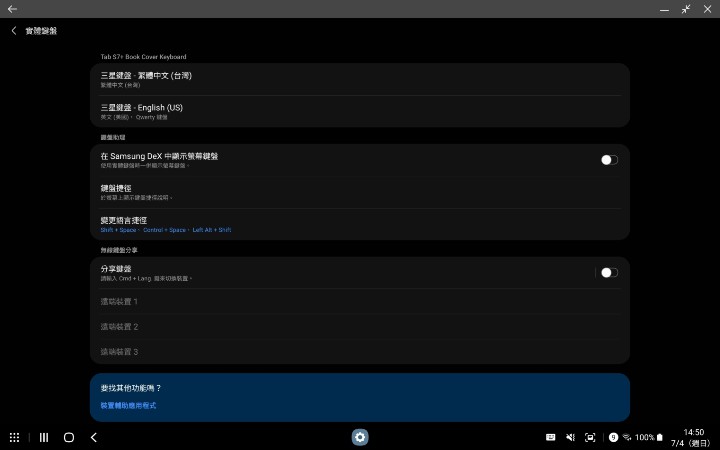
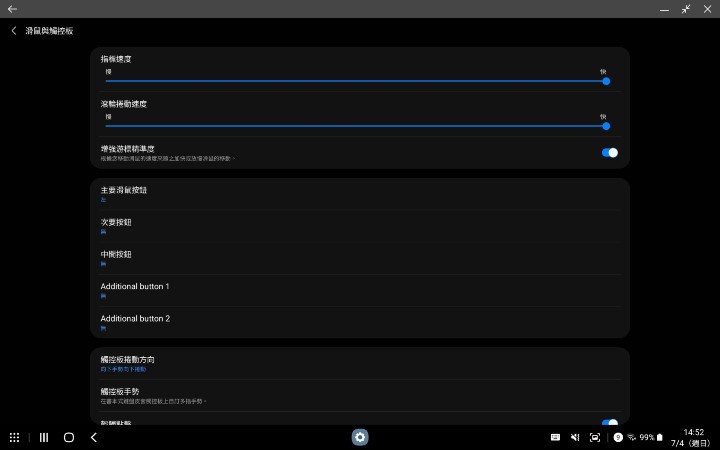
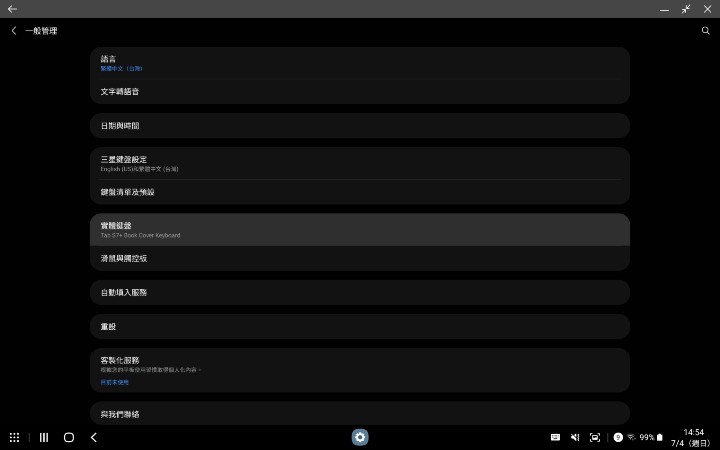
而有些App在DeX模式下,無法調整大小,但可以透過設定,強制調整!
這一點我覺得很棒!!
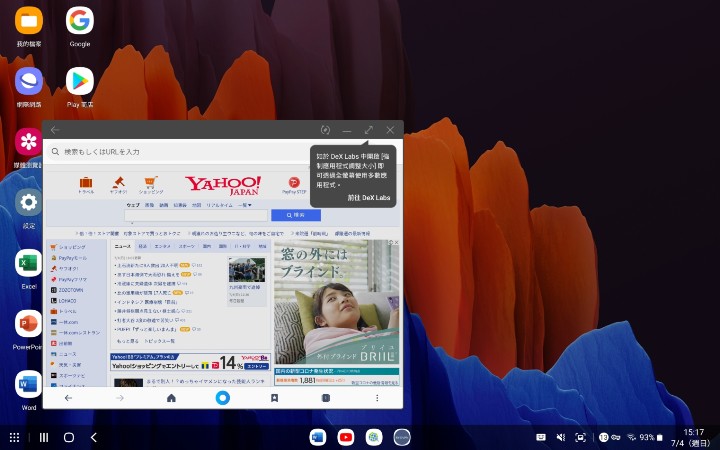
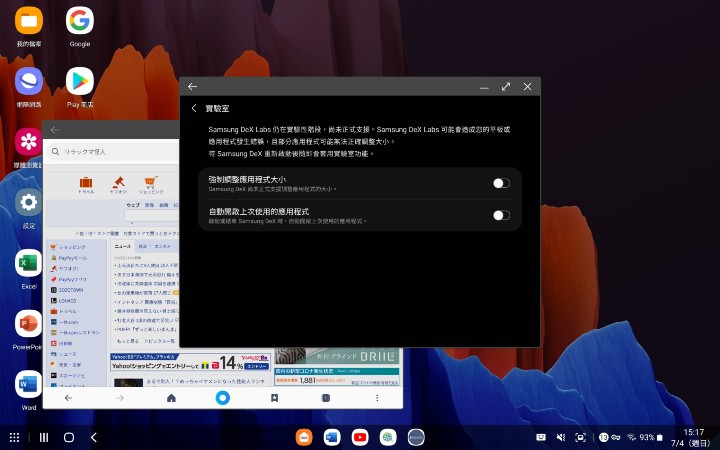
雖然在DeX模式下能夠多工和開啟遊戲,但真的不建議在這模式下玩遊戲,因為會非常卡
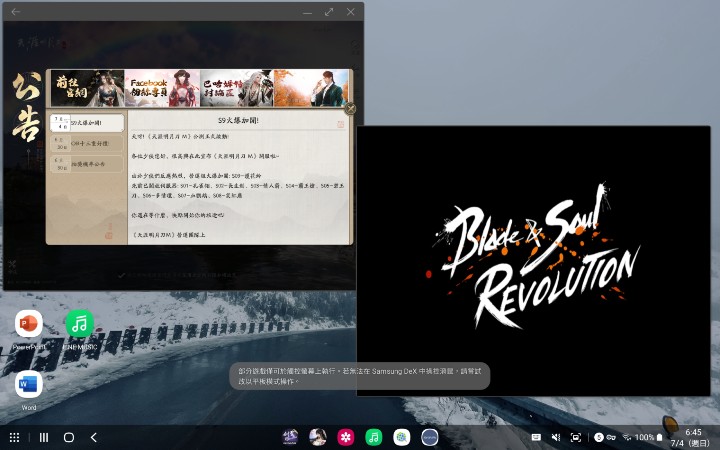
在最常用的office則是和電腦版幾乎無差,唯一差別就是儲存,沒辦法直接存pdf和選擇版本
如果你打算在這打完,改用電腦2003年的版本開,有機會格式跑掉
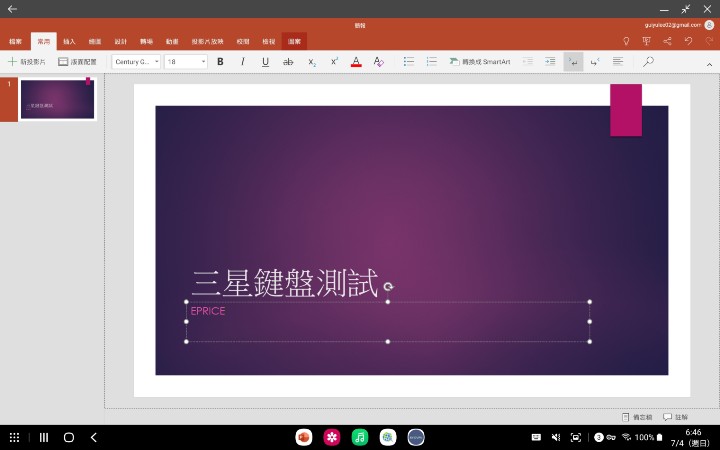
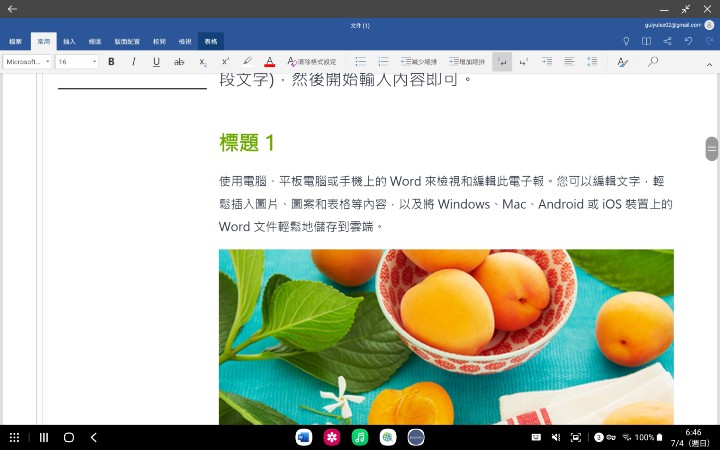
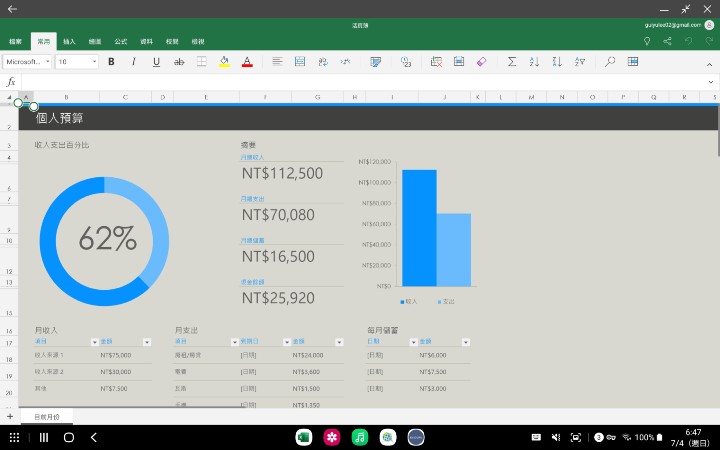
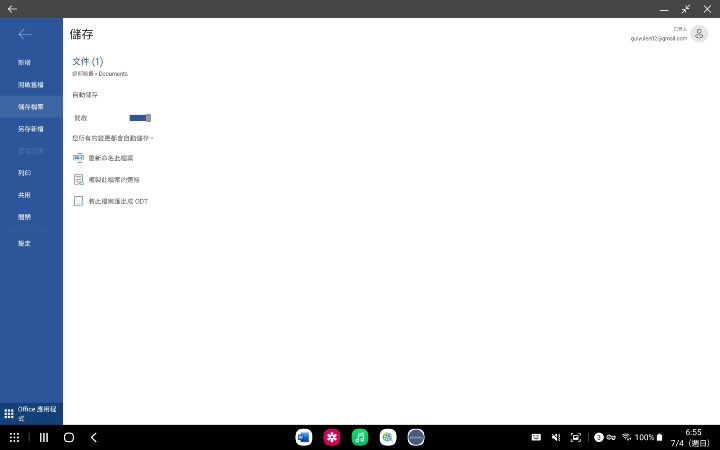
而基本修圖和繪畫都沒問題的!!
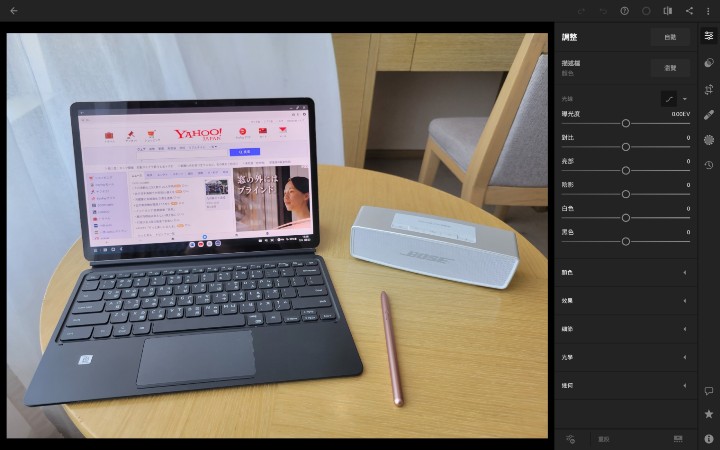
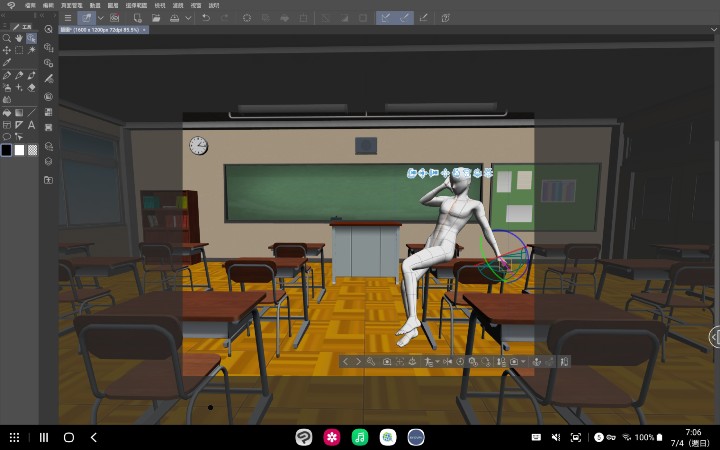
專業修圖和專業繪圖app三星都有!唯一缺點就是沒有adobe premiere
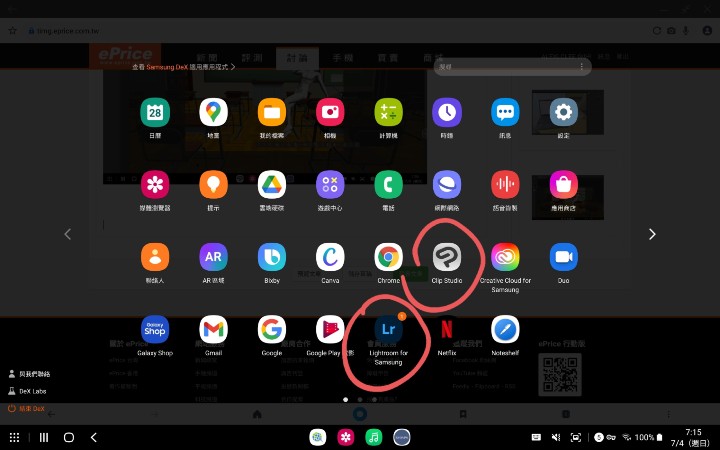
Galaxy Tab S7+ 搭配鍵盤後,真的非常強!和小筆電一樣!
如果不剪影片,單純文書處理、畫畫圖、修修圖、看看劇、玩玩遊戲
Galaxy Tab S7+基本上能夠取代筆電了!!
只希望三星能夠爭取更多的app!不然真的有點浪費
Galaxy Tab S7+ 開箱:https://www.eprice.com.tw/pad/talk/4471/5647051/1/m/5647051/
Bose 喇叭開箱:https://www.eprice.com.tw/tech/talk/1183/5651469/1/m/5651469/
廣告

網友評論 0 回覆本文